
КАТЕГОРИИ:
Архитектура-(3434)Астрономия-(809)Биология-(7483)Биотехнологии-(1457)Военное дело-(14632)Высокие технологии-(1363)География-(913)Геология-(1438)Государство-(451)Демография-(1065)Дом-(47672)Журналистика и СМИ-(912)Изобретательство-(14524)Иностранные языки-(4268)Информатика-(17799)Искусство-(1338)История-(13644)Компьютеры-(11121)Косметика-(55)Кулинария-(373)Культура-(8427)Лингвистика-(374)Литература-(1642)Маркетинг-(23702)Математика-(16968)Машиностроение-(1700)Медицина-(12668)Менеджмент-(24684)Механика-(15423)Науковедение-(506)Образование-(11852)Охрана труда-(3308)Педагогика-(5571)Полиграфия-(1312)Политика-(7869)Право-(5454)Приборостроение-(1369)Программирование-(2801)Производство-(97182)Промышленность-(8706)Психология-(18388)Религия-(3217)Связь-(10668)Сельское хозяйство-(299)Социология-(6455)Спорт-(42831)Строительство-(4793)Торговля-(5050)Транспорт-(2929)Туризм-(1568)Физика-(3942)Философия-(17015)Финансы-(26596)Химия-(22929)Экология-(12095)Экономика-(9961)Электроника-(8441)Электротехника-(4623)Энергетика-(12629)Юриспруденция-(1492)Ядерная техника-(1748)
Распределение уборок
|
|
|
|
Данная задача предназначена для распределения уборок и работы с уборками.
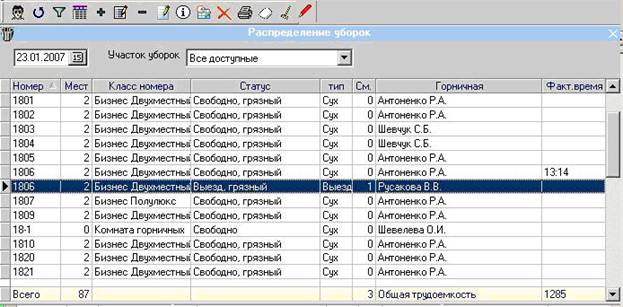
Для работы предусмотрены следующие кнопки и сочетания клавиш:
-  - Подтверждение графика работы на дату;
- Подтверждение графика работы на дату;
-  - Обновить (клавиша F6);
- Обновить (клавиша F6);
-  - Просмотр добавленных уборок;
- Просмотр добавленных уборок;
-  - Выполнить распределение уборок (клавиша F2);
- Выполнить распределение уборок (клавиша F2);
-  - Добавить новую уборку для выбранного номера;
- Добавить новую уборку для выбранного номера;
-  - Редактирование параметров выбранной уборки;
- Редактирование параметров выбранной уборки;
-  - Удалить выбранную уборку;
- Удалить выбранную уборку;
-  - Наряды на уборку по участку и для горничной;
- Наряды на уборку по участку и для горничной;
-  - Просмотр информации о проживающих гостях в выбранном номере (сочетание клавиш Alt + I);
- Просмотр информации о проживающих гостях в выбранном номере (сочетание клавиш Alt + I);
-  - Установка / снятие фактического времени уборки (сочетание клавиш Ctrl + F2);
- Установка / снятие фактического времени уборки (сочетание клавиш Ctrl + F2);
-  - Очистить распределение по выбранному участку;
- Очистить распределение по выбранному участку;
-  - Печать отчета по распределению уборок и сводного отчета по уборкам (сочетание клавиш Ctrl + P);
- Печать отчета по распределению уборок и сводного отчета по уборкам (сочетание клавиш Ctrl + P);
-  - Отчет по белью;
- Отчет по белью;
-  - Отчет по трудоемкости;
- Отчет по трудоемкости;
-  -Графическое редактирование распределения уборок.
-Графическое редактирование распределения уборок.
При входе в задачу открывается таблица, содержащая весь номерной фонд, описанный в справочнике «Участки уборки», с соответствующим статусом на текущую дату.
Поля таблицы:
Номер – идентификатор номера
Место – количество основных мест в номере
Класс номера – класс номера
Статус – статус номера на текущую дату, соответствующий состоянию номерного фонда
Тип – вид уборки, соответствующий статусу номера.
Если за предыдущий день уборка была выполнена и было проставлено "фактическое время уборки", то значение поля - это тип уборки относительно текущего статуса номера. Если фактическое время уборки проставлено не было, то значение поля - это тип уборки, назначенной на смену, когда он не была выполнена.
См – обозначение необходимости смены белья и количество комплектов (проставляется в соответствии со справочником «Виды уборок»)
|
|
|
Горничная – фамилия горничной, которой необходимо убрать данный номер в соответствии с распределением
Факт. уборка – фактическая уборка (проставляется время уборки).
Если фактическое время не проставлено для текущего дня, то при распределении уборок на следующий день тип уборки останется таким же, не зависимо от состояния номера. При установке фактического времени уборки статус номера с "Грязного" изменяется на "Чистый".
Окно «Участок уборки» позволяет отсортировать график по участкам соответственно. Для этого необходимо выбрать в списке нужный участок или «любой» для отображения всех участков уборки (Список возможных участков уборок для пользователя устанавливается настройкой в задаче "Параметры".).
Начало работы следует начать с подтверждения графика уборки.
Для этого нажимаем кнопку «Подтверждение графика» - открывается форма «Подтверждение графика работы», где отображен график работы на текущую дату по всем горничным (есть возможность отсортировать по участкам и бригадам). График отображает данные в соответствии со справочником «График работы». Если с графиком не согласны, то его можно изменить по тому же принципу, как и справочник «График работ». Если график соответствует по всем параметрам, то необходимо его подтвердить, нажав на кнопку «Подтвердить».

Далее нужно сделать распределение горничных – для этого нужно нажать кнопку «Распределить горничных» (F2), после чего в поле «Горничная» появятся фамилии горничных напротив номеров в соответствии с участками уборок, бригадами и трудоемкостью.
Существует механизм отслеживания изменений в состоянии номерного фонда. Если были какие-либо изменения в номерном фонде, связанные с назначением уборок, то происходит добавление дополнительной уборки после назначения уборок горничным. Добавление уборок при повторном входе в задачу "Распределение уборок" или по нажатию кнопки "Обновить". Исполнителя необходимо назначить вручную.
Просмотреть список таких уборок, а также распечатать для них Наряд - задание можно по кнопке "Добавленные уборки".
|
|
|
Есть возможность добавить уборку (используется, если за 1 смену необходимо выполнить 2 и более уборок в одном номере), редактировать существующую уборку (при необходимости используется после автоматического распределения уборок), и удалить выбранную уборку.
При корректировке выбранной уборки открывается форма «Ручное распределение уборки», где можно изменить количество мест в номере, тип уборки, количество комплектов для смены белья, а также фамилию горничной, которая этот номер будет убирать. Для сохранения всех изменений необходимо нажать кнопку «ОК».

По кнопке «Очистить распределение горничных» - распределение можно снять.
Кнопка «Фактическое время уборки» - проставляет в выделенной строке текущее время и статус номера меняется на «чистый».
Если номер занят, т.е. в нем проживают гости, то по кнопке «Информация о проживающих в номере» можно просмотреть информацию о гостях, занимающих номер.
По правой кнопки мыши на номере (пункт меню «Информация об уборках в номере») можно просмотреть историю уборки номера за 2 месяца, начиная от текущей даты. Отображается дата уборки, тип уборки и горничная, которая выполняла уборку.
По кнопке «Наряды на уборку» можно распечатать наряды на уборку по участку, а также для каждой горничной. При выборе печати наряда для горничных появляется окно со списком горничных, в котором нужно выбрать фамилии и распечатать наряды или распечатать наряды для всего списка.
Кнопка «Графическое редактирование распределения уборок». По нажатию открывается окно, в котором для каждой горничной указан список номеров на уборку. Нераспределенные уборки отображаются отдельным столбцом. Разные уборки обозначены разным цветом. Цвет можно настраивать (либо по правой кнопке мыши, либо в задаче «Справочники типов уборок»). Также для каждой горничной указана трудоемкость по каждому типу уборки и общее количество уборок. Для назначения уборки для номера другой горничной нужно нажать кнопкой мыши на номере и перетащить для горничной, не отпуская клавишу.
|
|
|

Кнопка «Печать отчета распределения уборок», «Отчет по виду уборок за период» и «Печать сводного отчета по уборкам» позволяет напечатать соответствующие отчеты
Кнопка «Отчет по белью» позволяет просмотреть и распечатать информацию о количестве комплектов белья по участкам уборок.
Кнопка «Отчет по трудоемкости» позволяет просмотреть и распечатать информацию о трудозатратах по каждой горничной за период.
|
|
|
|
|
Дата добавления: 2014-12-16; Просмотров: 668; Нарушение авторских прав?; Мы поможем в написании вашей работы!